您好,登录后才能下订单哦!
这篇文章给大家分享的是有关Canvas像素处理之如何改变透明度的内容。小编觉得挺实用的,因此分享给大家做个参考,一起跟随小编过来看看吧。
一 定义和用法
getImageData()方法返回 ImageData 对象,该对象拷贝了画布指定矩形的像素数据。
注意:ImageData对象不是图像,它规定了画布上一个部分(矩形),并保存了该矩形内每个像素的信息。
对于ImageData对象中的每个像素,都存在着四方面的信息,即RGBA值:
R - 红色(0-255)
G - 绿色(0-255)
B - 蓝色(0-255)
A - alpha 通道(0-255; 0 是透明的,255 是完全可见的)
color/alpha 信息以数组形式存在,并存储于 ImageData 对象的 data 属性中。
提示:在操作完成数组中的 color/alpha 信息之后,您可以使用 putImageData() 方法将图像数据拷贝回画布上。
二 代码
<!DOCTYPE html>
<html>
<head>
<meta name="author" content="Yeeku.H.Lee(CrazyIt.org)" />
<meta http-equiv="Content-Type" content="text/html; charset=GBK" />
<title> 改变透明度 </title>
</head>
<body>
<h3> 改变透明度 </h3>
<canvas id="mc" width="600" height="460"
style="border:1px solid black"></canvas>
<script type="text/javascript">
// 获取canvas元素对应的DOM对象
var canvas = document.getElementById('mc');
// 获取在canvas上绘图的CanvasRenderingContext2D对象
var ctx = canvas.getContext('2d');
var image = new Image();
image.src = "test.png";
image.onload = function()
{
// 用带透明度参数的方法绘制图片
drawImage(image , 124 , 20 , 0.4);
}
var drawImage = function(image , x , y , alpha)
{
// 绘制图片
ctx.drawImage(image , x , y);
// 获取从x、y开始,宽为image.width、高为image.height的图片数据
// 也就是获取绘制的图片数据
var imgData = ctx.getImageData(x , y , image.width , image.height);
for (var i = 0 , len = imgData.data.length ; i < len ; i += 4 )
{
// 改变每个像素的透明度
imgData.data[i + 3] = imgData.data[i + 3] * alpha;
}
// 将获取的图片数据放回去。
ctx.putImageData(imgData , x , y);
}
</script>
</body>
</html>三 运行结果
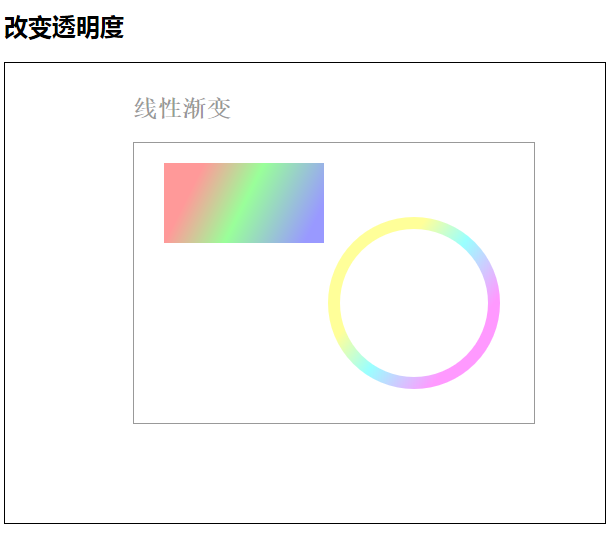
感谢各位的阅读!关于“Canvas像素处理之如何改变透明度”这篇文章就分享到这里了,希望以上内容可以对大家有一定的帮助,让大家可以学到更多知识,如果觉得文章不错,可以把它分享出去让更多的人看到吧!
免责声明:本站发布的内容(图片、视频和文字)以原创、转载和分享为主,文章观点不代表本网站立场,如果涉及侵权请联系站长邮箱:is@yisu.com进行举报,并提供相关证据,一经查实,将立刻删除涉嫌侵权内容。